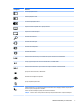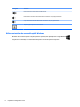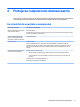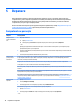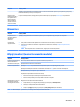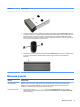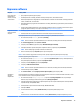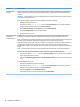User Guide - Windows 8.1
Depanare software
Simptom Soluţie posibilă
Pentru rezolvarea
problemelor de
software, încercaţi
aceste metode:
●
Opriţi complet computerul şi apoi reporniţi-l.
●
Actualizaţi driverele. Consultaţi „Actualizare drivere pentru dispozitiv”, din următoarea intrare.
●
Restauraţi computerul la o configuraţie care era folosită înainte ca software-ul să fie instalat. Consultaţi „Restaurare
sistem, de la Microsoft”, din acest tabel.
●
Reinstalaţi aplicaţia de program sau driverul hardware. Consultaţi „Reinstalare program software şi driver hardware”,
din acest tabel.
●
Ştergeţi şi reformataţi unitatea de disc şi apoi reinstalaţi sistemului de operare, programele şi driverele. Acest proces
şterge toate fişierele de date pe care le-aţi creat. Consultaţi Recuperare sistem, la pagina 17.
Programele software
sunt lente pentru a
răspunde
●
Închideţi programele software care nu sunt necesare.
●
Executaţi scanări de viruşi şi alte instrumente de sistem când computerul nu este în funcţiune.
Opriţi aplicaţiile de lansare (precum aplicaţiile de software de mesagerie şi multimedia) de la încărcare.
1. Din ecranul Start, tastaţi msconfig, apoi selectaţi msconfig.
NOTĂ: Dacă vi se solicită o parolă de administrator sau o confirmare, introduceţi parola sau furnizaţi confirmarea.
2. Din fila Informaţii generale , selectaţi Pornire selectivă.
3. Faceţi clic pe fila de Pornire , şi apoi faceţi clic pe Deschidere Manager de activităţi.
4. Selectaţi elementele de pornire dorite pentru a împiedica încărcarea, şi apoi faceţi clic pe Dezactivare.
NOTĂ: Dacă nu sunteţi sigur în privinţa un element, nu îl dezactivaţi.
5. Dacă vi se solicită, faceţi clic pe Repornire pentru a reporni computerul.
NOTĂ: Pentru a activa un program să se încarce la pornire, reporniţi computerul şi efectuaţi invers aceşti paşi.
Dezactivaţi opţiunile grafice neimportante.
1. Din ecranul Start, tastaţi Explorator fişiere, apoi selectaţi Explorator fişiere. Sau, de pe desktopul Windows,
faceţi clic dreapta pe butonul Start şi apoi selectaţi Explorator fişiere.
2. Faceţi clic pe meniul Computer şi apoi selectaţi Proprietăţi.
3. Faceţi clic pe Setări avansate de sistem.
NOTĂ: Dacă vi se solicită o parolă de administrator sau o confirmare, introduceţi parola sau furnizaţi confirmarea.
4. Sub Performanţă, faceţi clic pe Setări.
5. Din fila Efecte vizuale , selectaţi Reglare pentru funcţionare optimă, şi apoi faceţi clic pe OK.
Actualizarea
driverelor
dispozitivului
Efectuaţi următoarea procedură de actualizare a driverului sau pentru a reveni la o versiune anterioară a driverului, în cazul
în care driverul nou nu este o soluţie la problema survenită.
1. Din ecranul Start, tastaţi manager dispozitive şi apoi selectaţi Manager dispozitive. Sau, de pe desktopul
Windows, faceţi clic dreapta pe butonul Start şi apoi selectaţi Manager dispozitive.
2. Selectaţi săgeata pentru extinderea listei cu tipul de dispozitiv pe care doriţi să îl actualizaţi sau îl readuceţi în stadiul
iniţial (de exemplu, unităţi DVD/CD-ROM).
3. Executaţi dublu clic pe obiectul în cauză (de exemplu, HP DVD Writer 640b).
4. Selectaţi fila Driver.
5. Pentru a actualiza un driver, selectaţi Actualizare driver şi urmaţi instrucţiunile afişate pe ecran.
- sau -
Pentru a reveni la o versiune anterioară a unui driver, selectaţi Revenire driver şi urmaţi instrucţiunile de pe ecran.
Depanare software 15